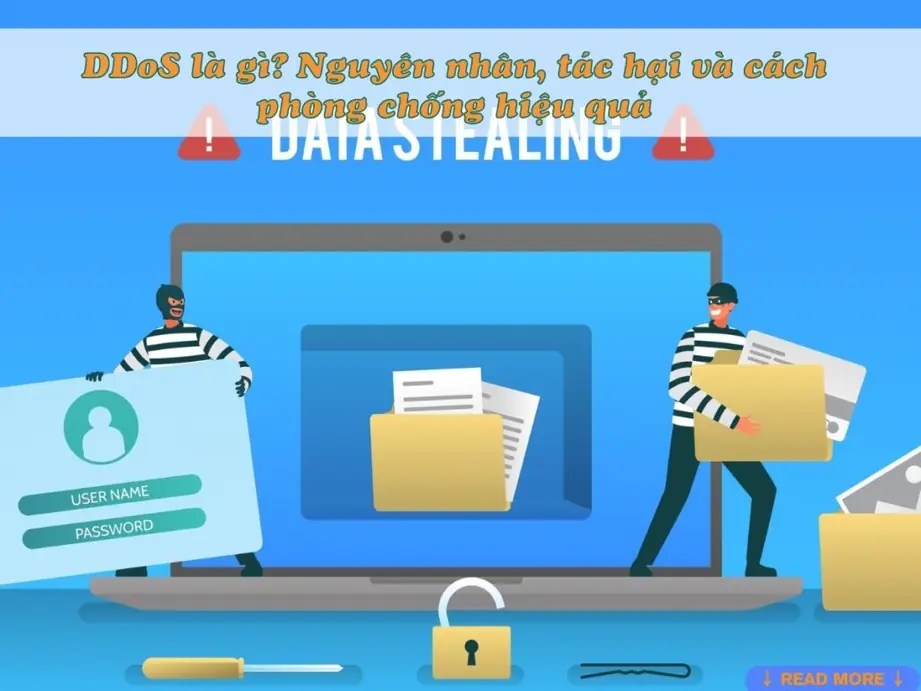Cách tạo trang mới trong WordPress là một quá trình quan trọng để tổ chức và quản lý thông tin hiệu quả. Qúa trình này không chỉ giúp bạn tổ chức nội dung một cách rõ ràng mà còn cung cấp thông tin cụ thể và cập nhật cho người dùng. Trong bài viết này hãy cùng thiết kế website tại Đà Nẵng tìm hiểu về cách tạo trang trong WordPress, đồng thời phân biệt giữa Post và Page chi tiết để nâng cao chất lượng nội dung trên website của bạn.
Page WordPress là gì?
Trong hệ thống quản trị WordPress, Page (Trang WordPress) là một phần không thể thiếu, cho phép người dùng tạo và quản lý các nội dung tĩnh trên website một cách dễ dàng. Nếu như Post (bài viết) thường dùng để đăng tin tức hoặc nội dung cập nhật thường xuyên, thì Page lại thích hợp cho những nội dung mang tính cố định, ít thay đổi theo thời gian. Khi tạo trang mới trong WordPress, quản trị viên có thể sử dụng công cụ Page để trình bày các thông tin quan trọng của thương hiệu như giới thiệu doanh nghiệp, chính sách dịch vụ hoặc các trang chức năng riêng biệt.
Một điểm khác biệt quan trọng của Page so với Post là khả năng thiết lập mối quan hệ cha – con giữa các trang. Nhờ đó, người quản trị có thể sắp xếp nội dung theo cấu trúc rõ ràng, giúp người dùng dễ dàng điều hướng và tìm kiếm thông tin.
Ví dụ, khi tạo trang mới trong WordPress, bạn có thể đặt “Giới thiệu” làm trang cha và “Đội ngũ”, “Tầm nhìn và Sứ mệnh” làm các trang con. Cấu trúc này không chỉ giúp website trở nên trực quan, chuyên nghiệp mà còn hỗ trợ tối ưu SEO nhờ hệ thống liên kết nội bộ hợp lý và dễ hiểu cho cả người dùng lẫn công cụ tìm kiếm.
- Giới thiệu (About): Giúp khách truy cập hiểu rõ về thương hiệu, lịch sử hình thành, đội ngũ hoặc giá trị cốt lõi.
- Liên hệ (Contact): Cung cấp biểu mẫu, địa chỉ và thông tin liên lạc, giúp khách hàng dễ dàng kết nối với doanh nghiệp.
- Giỏ hàng, thành toán: Dành cho các website thương mại điện tử tích hợp WooCommerce, hỗ trợ người dùng mua sắm trực tuyến thuận tiện.
- Điều khoản và chính sách: Thể hiện sự minh bạch và chuyên nghiệp của website, đồng thời đảm bảo tuân thủ các quy định về quyền riêng tư.
- Trang chủ (Một số theme cho phép sử dụng Page WordPress làm giao diện trang chủ): Nhiều theme WordPress cho phép sử dụng Page để làm giao diện trang chủ, giúp tùy biến bố cục linh hoạt theo nhu cầu của từng thương hiệu.
Bên cạnh đó, Trang còn có thể được tùy chỉnh để phục vụ cho nhiều mục đích khác nhau và phù hợp với nhu cầu của từng người dùng. Với những phiên bản WordPress mới nhất sẽ được bổ sung các tính năng liên tục, mang lại khả năng tùy biến cao và mở rộng ứng dụng cho Trang. Qua đó giúp quản trị viên dễ dàng sáng tạo và quản lý nội dung trên website của minh.
Với sự phát triển không ngừng của nền tảng WordPress, Page không chỉ là nơi chứa thông tin tĩnh, mà còn là công cụ mạnh mẽ giúp người quản trị chủ động sáng tạo và quản lý nội dung trên website một cách linh hoạt. Bằng việc hiểu rõ cách tạo trang mới trong WordPress, bạn có thể dễ dàng triển khai hệ thống nội dung mang tính chiến lược từ giới thiệu thương hiệu, cung cấp dịch vụ cho đến hỗ trợ khách hàng.
Điều này không chỉ giúp website trở nên chuyên nghiệp và dễ quản lý hơn, mà còn nâng cao hiệu quả SEO, cải thiện quy trình biên tập và mang lại trải nghiệm liền mạch cho người dùng cuối.
Cách tạo trang mới trong WordPress
Thao tác tạo Trang trong WordPress khá đơn giả và dễ thực hiện, tương tự cách đăng bài viết lên website. Để tạo trang mới trong WordPress, bạn hãy thực hiện theo các bước sau đây:
Bước 1: Truy cập vào trang quản trị WordPress
Trước khi bắt đầu tạo một trang mới, bạn cần truy cập vào trang quản trị WordPress để tiến hành thao tác tạo và quản lý nội dung trên website. Thông thường, địa chỉ này sẽ có dạng “yourwebsite.com/wp-admin” (Thay thế yourwebsite.com bằng tên miền của bạn). Tiếp theo, hãy nhập tên người dùng và mật khẩu của bạn vào các trường tương ứng. Nếu thông tin chính xác, bạn sẽ được chuyển đến bảng điều khiển quản trị của WordPress.
Bước 2: Tiến hành tạo Page WordPress
1. Điều hướng đến mục Thêm Trang mới
Trong trang quản trị wordpress, chọn Trang (Pages) từ menu bên trái. Tại đây bạn hãy nhấp vào Thêm Trang Mới (Add New) để bắt đầu thực hiện cách tạo trang trong WordPress.
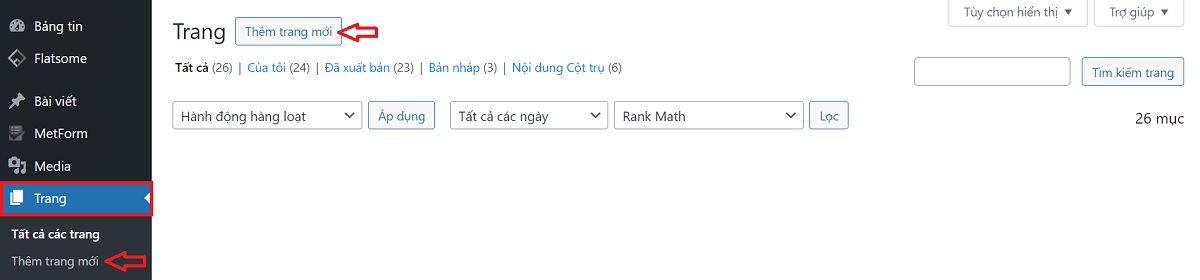
2. Soạn thảo nội dung trang:
- Tiêu đề: Nhập tiêu đề cho trang trong ô “Add Title” (Thêm tiêu đề).
- Nội dung: Sử dụng trình soạn thảo đã cài đặt, thường là Classic Editor để thêm nội dung cho trang. Bạn có thể thêm văn bản, hình ảnh, video và các block khác.
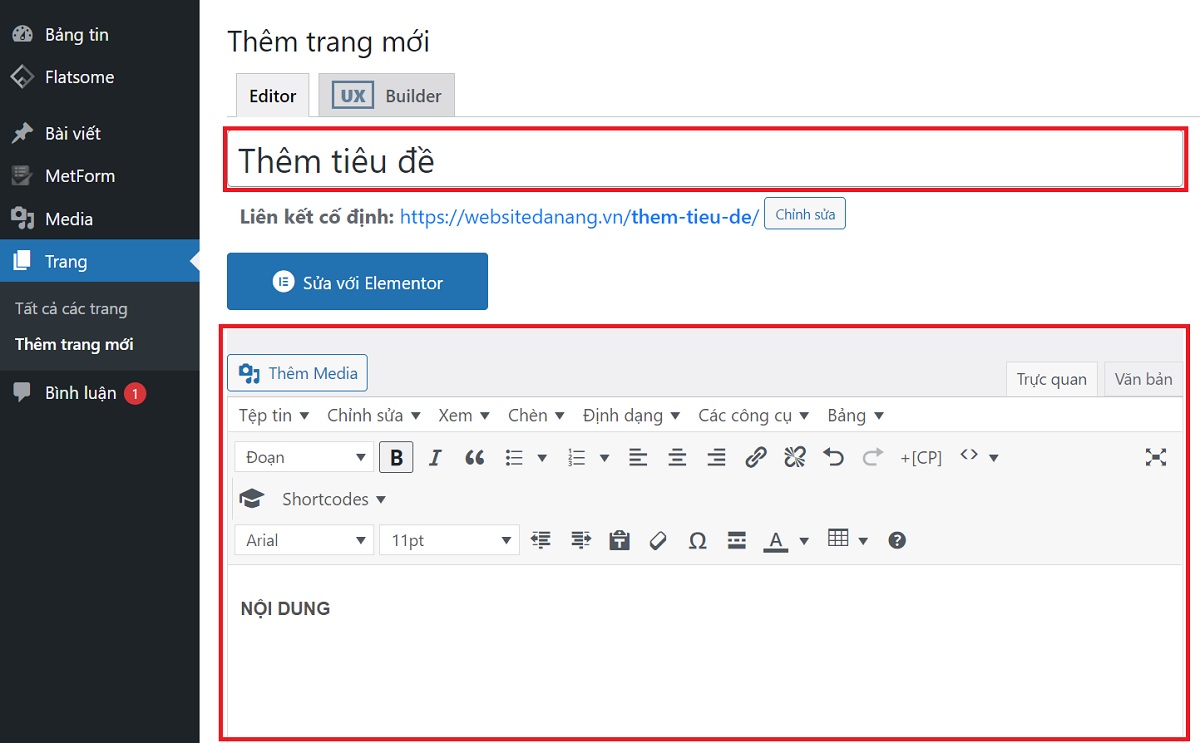
3. Thiết lập trang:
- Đường dẫn tĩnh (Permalink): Bạn có thể chỉnh sửa permalink (đường dẫn tĩnh) bằng cách nhấp vào nó dưới tiêu đề. Đảm bảo rằng “permalink” dễ đọc và có ý nghĩa.
- Thuộc tính trang ( Page Attributes): Ở phần “Page Attributes” (Thuộc tính trang), bạn có thể chọn:
- Trang cha (Parent Page): Chọn nếu bạn muốn trang này là trang con của một trang khác.
- Mẫu (Template): Chọn mẫu trang (nếu chủ đề của bạn hỗ trợ nhiều mẫu trang).
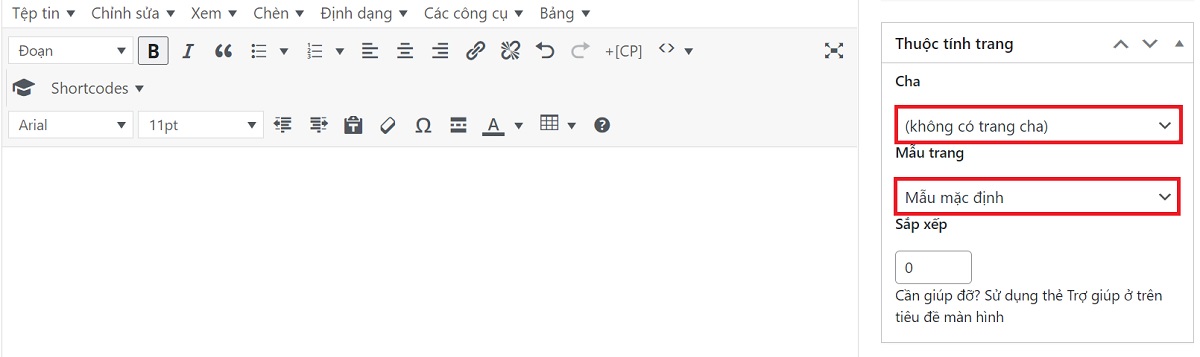
- Để thêm ảnh đại diện cho trang, chọn Đặt ảnh đại diện (Set Featured Image) và chọn ảnh từ thư viện phương tiện đã tải lên hoặc tải ảnh mới lên.
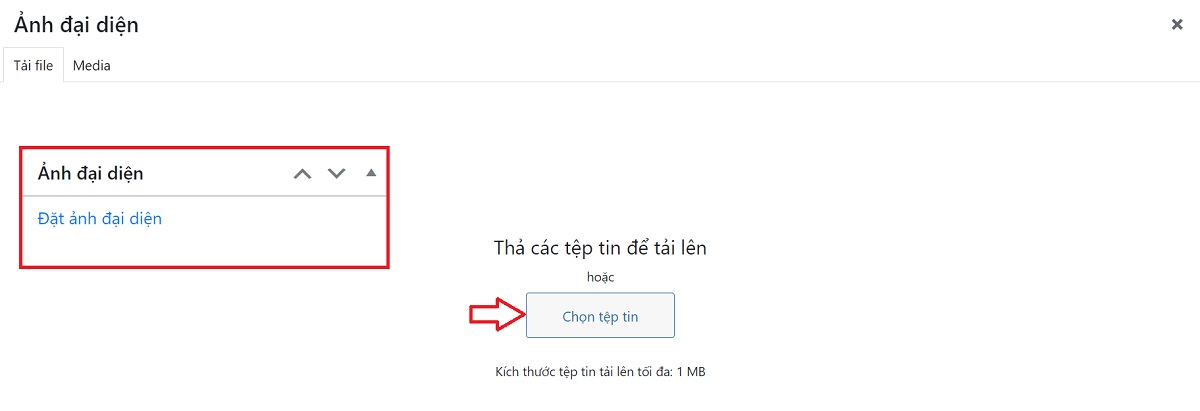
Bước 3: Lưu nháp hoặc đăng Page
Khi đã hoàn thiện nội dung và cấu hình của trang, hãy kiểm tra lại tiêu đề, nội dung, định dạng, và hình ảnh để đảm bảo tất cả hiển thị đúng như mong muốn. Sau đó, nhấp vào nút Đăng (Publish) để công khai trang trên website. Nếu chưa sẵn sàng để xuất bản, bạn có thể chọn Lưu nháp (Save Draft) hoặc Lên lịch (Schedule) để công khai sau.
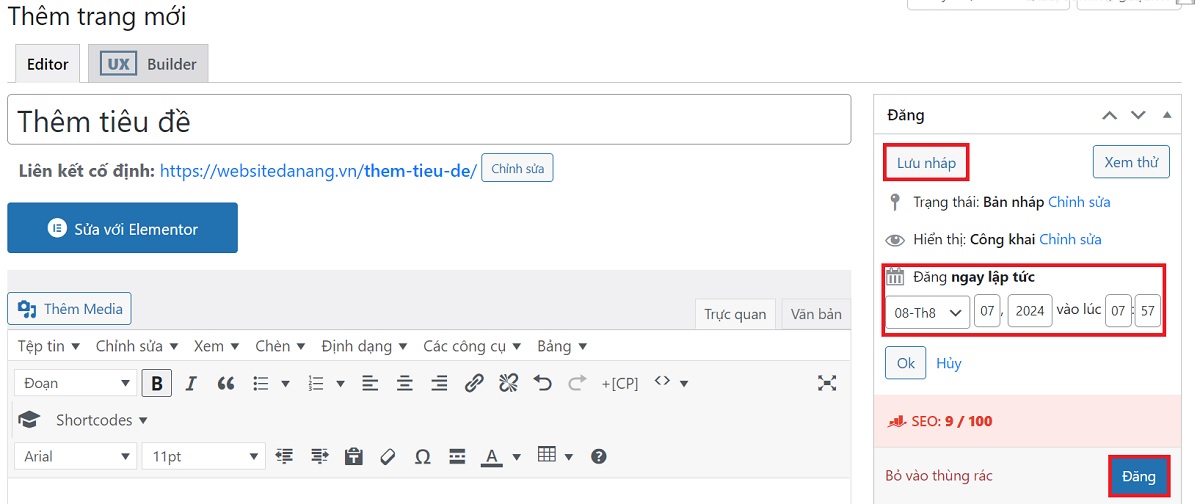
Sau khi trang đã được xuất bản hoặc lên lịch, hãy truy cập vào website và kiểm tra đường dẫn của trang để đảm bảo rằng nó hiển thị đúng như mong đợi. Kiểm tra bố cục, định dạng, hình ảnh và đảm bảo các liên kết hoạt động bình thường để đảm bảo trang mang lại trải nghiệm tốt nhất cho người dùng.
Phân biệt bài viết và trang trên WordPress
Trong WordPress, Bài viết và Trang là hai khái niệm quan trọng nhưng khác nhau mà bạn cần phân biệt rõ để sử dụng hiệu quả quản lý nội dung. Điều này đặc biệt cần thiết với người mới sử dụng WordPress, giúp tránh nhầm lẫn trong việc tạo mới nội dung và xây dựng website.
Điểm chung giữa Post và Page trong WordPress
Cả Post và Page đều được coi là loại nội dung mà bạn có thể tạo, chỉnh sửa và xuất bản trên trang web thông qua trình soạn thảo. Ngoài Post và Page, WordPress còn hỗ trợ “Custom Post Type” để đáp ứng nhu cầu nội dung đa dạng hơn.
Dưới đây là một số điểm chung giữa Post và Page:
- Cả hai đều có trường tiêu đề và nội dung để bạn nhập liệu.
- Bạn có thể đặt ảnh đại diện cho cả Post và Page.
- Cả hai đều hỗ trợ tạo đường dẫn tĩnh thân thiện với SEO.
- Cả Post và Page WordPress đều có thể bật hoặc tắt chức năng bình luận, tùy thuộc vào cài đặt của bạn.
Sự khác nhau giữa Bài viết và Trang
Mặc dù có những điểm tương đồng, Post không thể thay thế cho Page và ngược lại. Mỗi loại có cách sử dụng riêng biệt, phù hợp với từng nhu cầu cụ thể.
| Bài viết | Trang | |
|---|---|---|
| Categories và Tags | Được phân loại thông qua “Categories” và Tags, giúp tổ chức nội dung theo chủ đề cụ thể. | Không hỗ trợ “Categories và Tags”, thường được dùng cho nội dung tĩnh và không cần phân loại. |
| RSS Feed | Xuất hiện trong RSS Feed, cho phép người đọc theo dõi các bài viết mới. | Không xuất hiện trong RSS Feed. |
| Cách sắp xếp nội dung | Thường tự động xuất hiện trên trang chủ hoặc trang blog theo thứ tự thời gian. | Cần được thêm vào Menu hoặc thiết lập làm trang tĩnh trong phần cài đặt. |
| Phân cấp | Hỗ trợ cấu trúc phân cấp với các Page mẹ và Page con, phù hợp cho nội dung có cấu trúc như trang giới thiệu và các trang con liên quan. | Không hỗ trợ cấu trúc phân cấp. |
| Bình luận | WordPress hỗ trợ bình luận trong bài viết. | WordPress khônh hỗ trợ bình luận trong Page WordPress. |
| Thông tin hiển thị trên website | Post sẽ hiển thị thông tin về tác giả, ngày đăng (ngày cập nhật, nếu có cài thêm). | Trong khi đó, page chỉ hiển thị nội dung mà không có thêm thông tin đi kèm. |
Như vậy chúng ta đã cùng tìm hiểu về cách tạo trang mới trong WordPress và cách phân biệt Bài viết và Trang. Việc phân biệt và sử dụng đúng loại nội dung (Page hoặc Post) là một trong những yếu tố quan trọng để tạo nên một website WordPress có cấu trúc rõ ràng, dễ quản lý và thân thiện với người dùng. Bằng cách nắm vững kiến thức này, bạn hoàn toàn có thể tự tin xây dựng một website chuyên nghiệp mà không cần quá nhiều kiến thức kỹ thuật. Chúc bạn thành công!